Personal Voice er en tilgængelighedscentreret funktion i iOS 17 der gemmer en lighed med din stemme, ligesom forskellige Siri-stemmer er forudinstalleret på din telefon. Den integreres med det indbyggede Live Speech-system og læser indhold på skærmen eller andre data, der er gemt på telefonen, op med din egen stemme.
Indhold
- Sådan opretter du en personlig stemme i iOS 17
- Sådan bruger du din personlige stemme
Anbefalede videoer
Moderat
30 minutter
En iPhone, der kører iOS 17, eller en iPad med iPadOS 17 installeret.
Apple siger, at den nye funktion lader "brugere risikere at miste deres evne til at tale for at skabe en stemme, der lyder som dem." Til mennesker, der lever med ALS, stemmebåndsblødning, strubekræft og dissemineret sklerose har en høj risiko for at miste deres stemme. Selv overdreven brug eller misbrug af stemmebåndene kan føre til et så alvorligt resultat.
For at løse et sådant scenarie udviklede Apple Personal Voice, så brugerne stadig kan bevare et digitalt udseende af deres rigtige stemme og bruge den til at kommunikere med deres venner og familiemedlemmer. Den kan bruges til FaceTime-opkald, under almindelige telefonopkald og i enhver hjælpeapp efter eget valg.

Sådan opretter du en personlig stemme i iOS 17
Du kan oprette en personlig stemme vha en iPhone, der kører iOS 17, og endda en iPad, der kører iPadOS 17. Den eneste begrænsning er, at den i øjeblikket er eksklusiv for det engelske sprog. Og hvis du ønsker at oprette den ved hjælp af en Mac, skal den have en af Apples egne M-series processorer indeni.
Med det hele i tankerne kan du se, hvordan du opsætter funktionen Personlig stemme:
Trin 1: Åbn Indstillinger app på din iPhone.
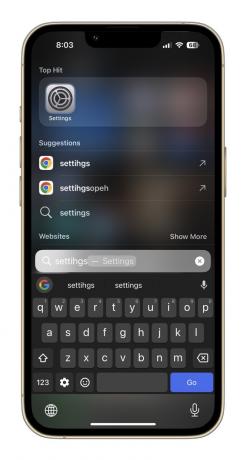
Trin 2: Rul ned og tryk på Tilgængelighed.

Relaterede
- Sådan tjekker du dit IMEI-nummer på enhver iPhone eller Android-telefon
- Jeg optager interviews til arbejdet. Dette er mine foretrukne gratis optagerapps
- Denne skjulte Apple Watch-funktion er bedre, end jeg kunne have forestillet mig
Trin 3: På den Tilgængelighed side, naviger nedad og vælg Personlig stemme.

Trin 4: Når du lander på den næste side, skal du trykke på den indstilling, der siger Opret en personlig stemme.

Trin 5: En pop-up på skærmen vil nu forklare, hvad denne funktion går ud på, og også nogle instruktioner. I bunden skal du trykke på den blå Okay knap.

Trin 6: Dernæst bliver du bedt om at angive navnet på den personlige stemme, du er ved at optage. Når du har besluttet dig for navnet, skal du trykke på Blive ved og fortsæt til næste fase.
Trin 7: Du vil nu se en side, der siger Tjek lydkvaliteten. Tryk her på den røde optageknap i bunden og læs den eller de linjer, der vises med fed tekst i midten af skærmen.

Trin 8: Når du har optaget den første linje, vil træningssystemet vise en besked, der siger "Moving to the next phrase" over den røde optagerknap. Derefter vil den automatisk blive ved med at give dig friske linjer, indtil du har optaget alle 150 af dem.
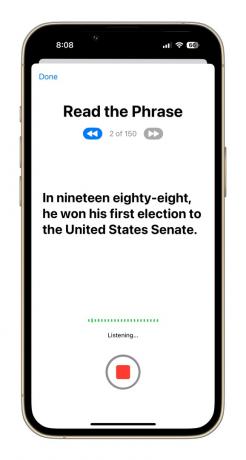
Trin 9: Når alle træningslinjerne er blevet optaget, vil du se en meddelelse på skærmen, der siger "Du er færdig med at optage." Som du rammer Blive ved knappen nederst, vil du blive bedt om at give den beskedadgang. Vælg Give lov til i promptboksen.
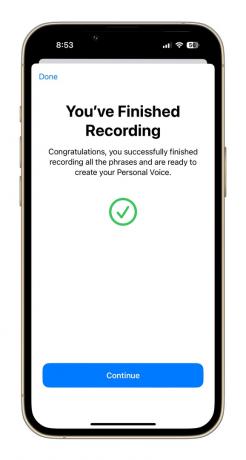
Trin 10: Dernæst skal du tilslutte din telefon til opladning og lade den være i låst tilstand, så optagelserne kan behandles. Når en personlig stemme baseret på din egen stemmelighed er blevet oprettet, vil du modtage en meddelelse om, at den er klar til yderligere opsætning.


Sådan bruger du din personlige stemme
Som nævnt ovenfor vil en meddelelse fortælle dig, når din personlige stemmebank er klar. Du kan gå ind i indstillingerne og erstatte standard Siri-stemmen med en, der lyder som din helt egen.
I vores test tog det omkring ni timer for den personlige stemme at blive behandlet. Vi har også bemærket, at den personlige stemme ikke umiddelbart vises i indstillingerne for Live Speech. Du vil måske genstarte telefonen eller vente lidt på, at den dukker op i sektionen Stemmer.
Når den personlige stemme er klar på systemniveau, er det en ret simpel proces, og det eneste, der skal til, er et par trin, der er beskrevet nedenfor:
Trin 1: Åbn Indstillinger app på din iPhone og klik på Tilgængelighed.

Trin 2: På den Tilgængelighed dashboard, rul ned, indtil du finder Levende tale.

Trin 3: Aktiver Levende tale skifte til næste side. Under den vil du se sprogindstillingen under Stemmer banner og den tilsvarende stemme i et format som dette: Engelsk (U.K.): Samantha.

Trin 4: Når du trykker på Stemmer valgmulighed og lander på næste side, vælg Personlig stemme vises øverst.
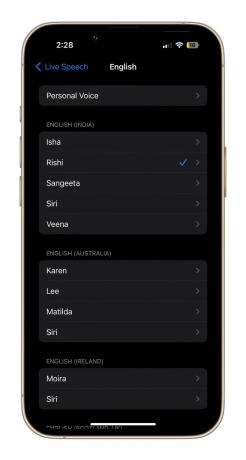
Trin 5: På næste side vil du se det navn, du oprindeligt satte til din personlige stemme. Tryk på den, og du er god til at gå.
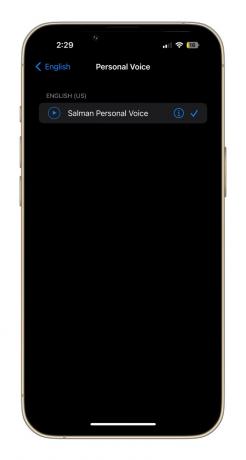
Når du har aktiveret din personlige stemme som din præference for live tale, kan den bruges til en lang række opgaver. Under tale- og FaceTime-opkald vil al den tekst, du skriver, blive læst op med din egen stemme. Det kan også udføre det samme arbejde under personlige samtaler.
Alternativt kan du også gemme nogle af de mest brugte sætninger og opbevare dem ved hånden til enhver form for samtale i fremtiden. I vores test fandt vi ud af, at den distinkte lydsignatur er replikeret godt ved hjælp af personlig stemme, men det gør den få signaturpauserne og nuancerne til at lyde noget robotiske, især hvis du ikke er engelsk som modersmål højttaler.
Alligevel er det imponerende at have en så kraftfuld funktion indbygget direkte i din iPhone - især en, der er lige så nem at bruge, som Personal Voice er.
Redaktørernes anbefalinger
- Sådan laver du en kontaktplakat - en af iOS 17s fedeste funktioner
- Udgivelsesdatoen for iPhone 15 er netop lækket. Her er hvornår du kan købe det
- Sådan rettes fejlen 'iPhone Unavailable' (4 nemme måder)
- Din næste iPhone har muligvis ingen rammer. Her er hvorfor det kan være et problem
- Sådan oplader du din iPhone hurtigt
Opgrader din livsstilDigital Trends hjælper læserne med at holde styr på den hurtige teknologiske verden med alle de seneste nyheder, sjove produktanmeldelser, indsigtsfulde redaktionelle artikler og enestående smugkig.




